Портлетные страницы предназначены для решения узких задач и содержат портлеты с необходимой информацией. Для доступа к этим страницам создайте соответствующий пункт в главном или левом меню.
Главная страница создаётся и настраивается так же, как и портлетная. Чтобы портлетная страница отображалась в системе в качестве главной, добавьте её в список главных страниц.
На рисунке представлен пример портлетной страницы.
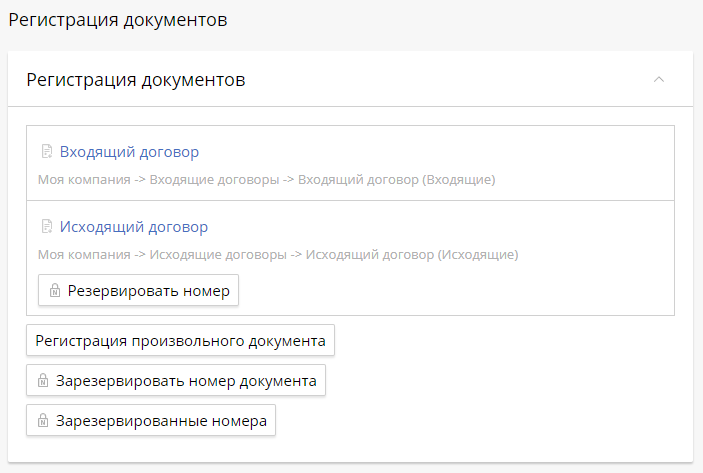
Создание портлетной страницы
Чтобы создать страницу, откройте раздел Администрирование – Настройки портала – Страницы. Наведите курсор на кнопку Создать и выберите вид страницы.
Затем заполните поля и нажмите Сохранить.
Наименование * — название страницы.
Размещение * —выберите расположение портлетов на странице:
- Две колонки — портлеты размещаются в двух колонках одинаковой ширины;
- Одна колонка — портлеты размещаются в одной колонке;
- Настраиваемое — портлеты размещаются в двух колонках, ширину которых можно настраивать.
Если вы хотите сразу после создания страницы перейти к её настройке, установите флажок Перейти к редактированию страницы. Если флажок не установлен, перейдите к настройке страницы после её создания, выбрав в контекстном меню Настроить.
Настройка портлетной страницы
Настройте страницу с помощью панели инструментов:
- добавьте портлеты;
- задайте права доступа к странице.
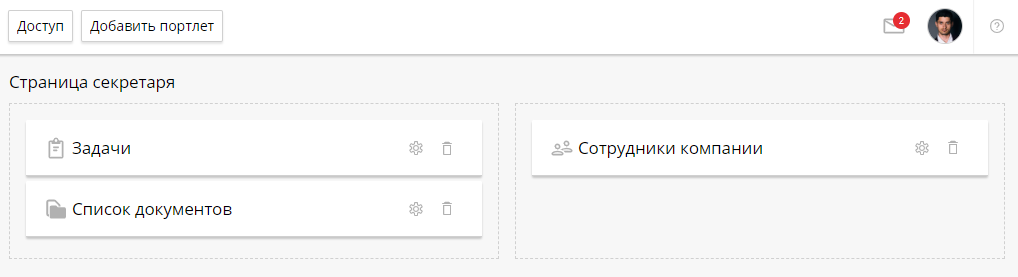
Расположение портлетов на странице можно менять, перетаскивая их.
Если на этапе создания страницы вы выбрали вариант размещения Настраиваемое, то вверху страницы появится кнопка Добавить область. Нажмите на неё, чтобы выбрать вариант расположения портлетов на странице. Чтобы добавить портлет в выбранную область, нажмите кнопку + Добавить портлет.
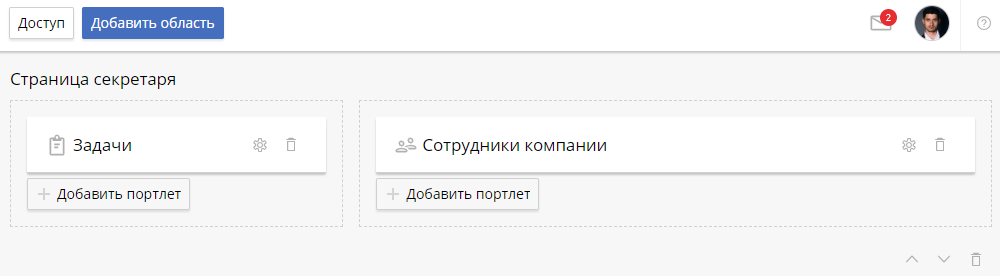
Чтобы удалить область со всеми портлетами на ней, в правом нижнем углу нажмите кнопку ![]() .
.
Вы можете удалить портлет со страницы (![]() ) или перейти к его настройкам (
) или перейти к его настройкам (![]() ).
).
Нашли опечатку? Выделите текст, нажмите ctrl + enter и оповестите нас